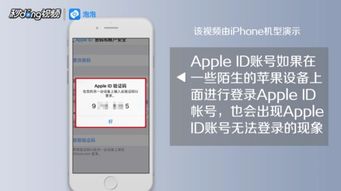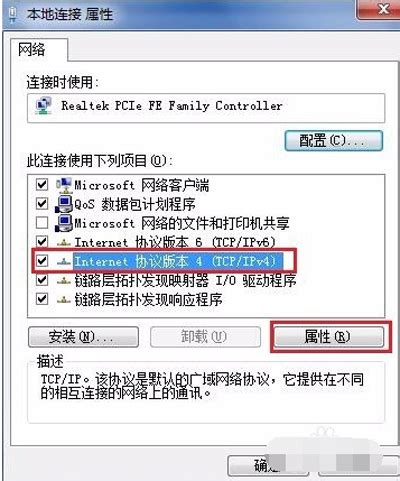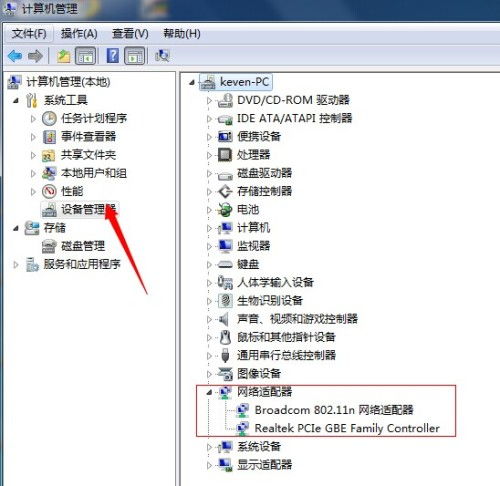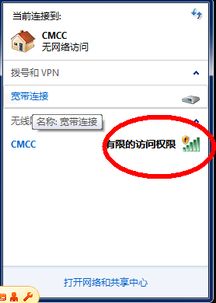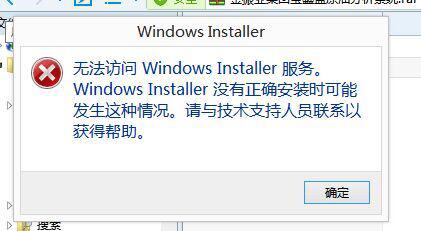解决无Internet访问权限的绝招,让你轻松重返网络世界!
当您遇到电脑或移动设备提示“无Internet访问权限”时,这无疑是一个令人沮丧的问题。无论是工作、学习还是娱乐,稳定的网络连接都是现代生活中不可或缺的一部分。本文将全面解析这一问题,从常见原因到解决方法,帮助您迅速恢复网络连接,确保您的在线活动顺畅无阻。
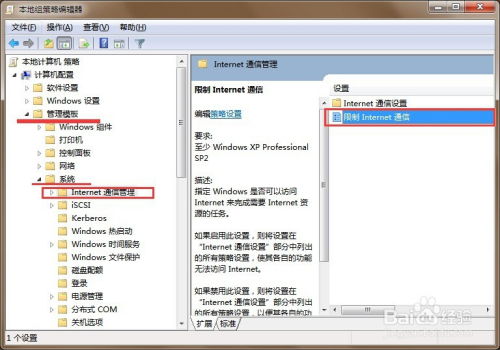
一、检查物理连接
1. 网络线缆
有线连接:首先检查网线是否插好,两端(电脑/路由器/调制解调器与墙壁插座或交换机之间)是否牢固连接。尝试更换一根已知工作正常的网线,以排除线缆故障的可能性。
2. 无线网络
Wi-Fi连接:确保您的设备已连接到正确的Wi-Fi网络。检查Wi-Fi信号强度,若信号弱,尝试靠近路由器或调整路由器位置以减少干扰。同时,确认路由器已开启且运行正常。
二、重启设备
1. 重启计算机
有时候,简单的重启操作可以解决许多网络连接问题。关闭您的电脑,等待几秒钟后重新启动,看看是否能恢复网络连接。
2. 重启路由器/调制解调器
路由器和调制解调器长时间运行可能会导致缓存累积或过热,影响其性能。关闭电源,等待至少10秒钟后重新开启,让设备完成重启过程。
三、检查网络设置
1. IP配置
自动获取IP地址和DNS:在Windows系统中,打开“网络和共享中心”,点击当前连接的网络,选择“属性”,在“Internet协议版本4(TCP/IPv4)”中,确保选择了“自动获得IP地址”和“自动获得DNS服务器地址”。
2. 代理服务器设置
检查是否错误地配置了代理服务器。在Windows的“Internet选项”中,点击“连接”选项卡下的“局域网设置”,确保“为LAN使用代理服务器”未被勾选,除非您确实需要使用代理。
3. 防火墙和安全软件
某些防火墙或安全软件可能会阻止您的设备访问互联网。暂时禁用这些软件,检查是否能解决问题。如果是,考虑调整安全软件的设置或寻求更兼容的替代方案。
四、诊断工具
1. 使用Windows网络诊断
Windows自带的网络诊断工具可以自动检测并尝试修复常见的网络问题。右键点击网络连接图标,选择“诊断”即可。
2. 命令行工具
ping命令:打开命令提示符(Windows键+R,输入cmd),输入`ping www.baidu.com`(或其他知名网站),看是否能收到回复。这有助于判断网络连通性。
ipconfig命令:输入`ipconfig /release`后按Enter,接着输入`ipconfig /renew`,这可以重新获取IP地址,有时能解决IP冲突问题。
tracert命令(Windows)或traceroute命令(Mac/Linux):输入`tracert www.baidu.com`或`traceroute www.baidu.com`,查看数据包到达目的地的路径,帮助定位网络瓶颈或故障点。
五、更新与驱动
1. 操作系统更新
确保您的操作系统是最新版本。系统更新往往包含对网络硬件和协议的改进,有助于解决兼容性问题。
2. 网络适配器驱动
过时或损坏的网络适配器驱动程序可能会导致连接问题。访问设备管理器(在Windows中,右键点击“此电脑”选择“管理”,然后找到“设备管理器”),找到网络适配器,右键点击您的网络适配器并选择“更新驱动程序”。
六、联系ISP
如果以上步骤均未能解决问题,可能是由您的互联网服务提供商(ISP)侧的问题引起的。联系ISP的客服,说明您遇到的具体问题,包括错误消息、已尝试的解决方法以及任何相关的诊断结果。他们可能会远程重置您的服务,或派技术人员上门检查。
七、高级排查
1. 检查MAC地址过滤
确保您的路由器没有错误地将您的设备MAC地址列入黑名单。在路由器的管理界面中查找MAC地址过滤设置,并确认您的设备MAC地址是否被允许访问网络。
2. 频段和信道选择
如果您使用的是5GHz频段的Wi-Fi,尝试切换到2.4GHz频段,或反之,因为某些设备或环境可能对特定频段更敏感。此外,尝试更改Wi-Fi信道,以减少与其他网络的干扰。
3. DNS服务器问题
尝试更换公共DNS服务器,如Google的8.8.8.8和8.8.4.4,或Cloudflare的1.1.1.1,看是否能改善网络连接。
八、预防措施
定期重启路由器和电脑,以清除潜在的缓存和临时文件。
保持操作系统和所有软件(包括网络适配器驱动
- 上一篇: 如何在Days Matter中启用当日事件提醒
- 下一篇: 《刘罗锅》主题曲与插曲音乐详解
-
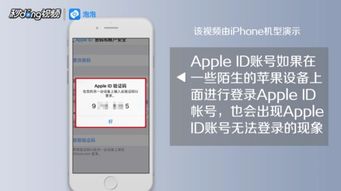 解决苹果ID无法登录的绝招,让你轻松重获访问权限!资讯攻略11-27
解决苹果ID无法登录的绝招,让你轻松重获访问权限!资讯攻略11-27 -
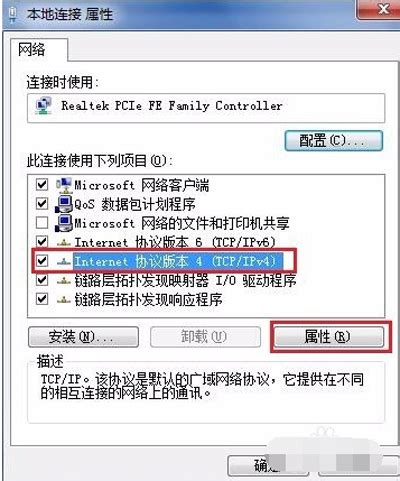 宽带正常但本地连接显示未识别网络?快速解决方法!资讯攻略11-30
宽带正常但本地连接显示未识别网络?快速解决方法!资讯攻略11-30 -
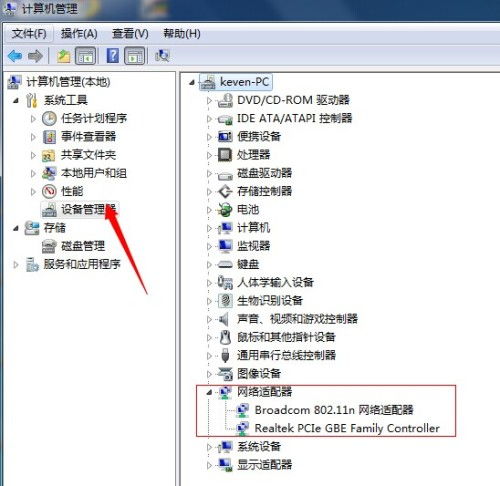 电脑无线网络连接显示“有限访问权限”怎么办?资讯攻略12-04
电脑无线网络连接显示“有限访问权限”怎么办?资讯攻略12-04 -
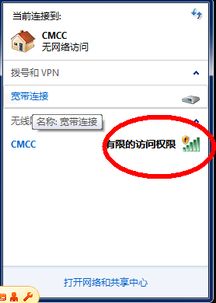 无线网络连接提示有限访问权限怎么办?资讯攻略12-07
无线网络连接提示有限访问权限怎么办?资讯攻略12-07 -
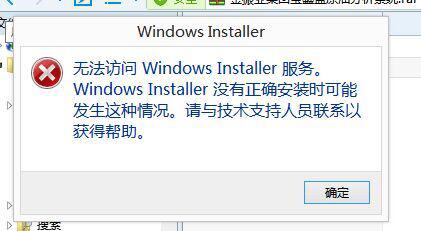 解决Windows Installer服务无法访问的绝招!资讯攻略11-30
解决Windows Installer服务无法访问的绝招!资讯攻略11-30 -
 掌握技巧!轻松设置手机QQ空间访问权限资讯攻略11-11
掌握技巧!轻松设置手机QQ空间访问权限资讯攻略11-11